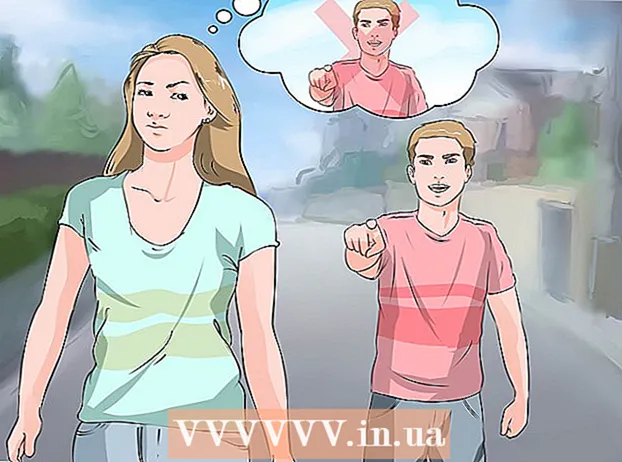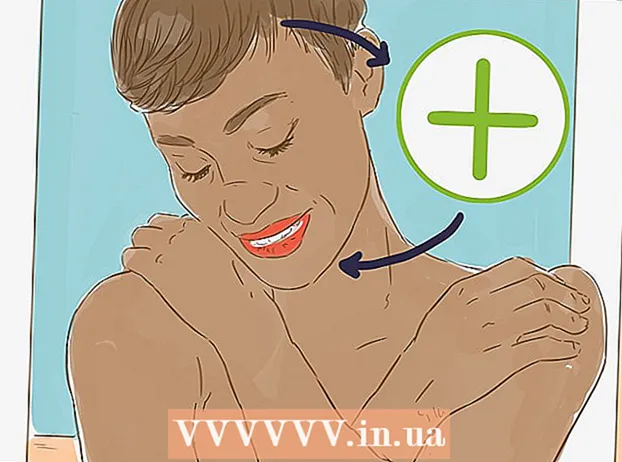লেখক:
Judy Howell
সৃষ্টির তারিখ:
3 জুলাই 2021
আপডেটের তারিখ:
1 মে 2024

কন্টেন্ট
- পদক্ষেপ
- 4 টির 1 পদ্ধতি: একটি নতুন ফোন নম্বর তৈরি করুন
- 4 এর 2 পদ্ধতি: আইওএস বা অ্যান্ড্রয়েডে হোয়াটসঅ্যাপ সক্রিয় করুন
- পদ্ধতি 4 এর 3: উইন্ডোজ সহ একটি কম্পিউটারে হোয়াটসঅ্যাপ সক্রিয় করুন
- 4 এর 4 পদ্ধতি: একটি কম্পিউটারে হোয়াটসঅ্যাপ ওয়েব সক্রিয় করুন
হোয়াটসঅ্যাপ একটি জনপ্রিয় ফ্রি মেসেজিং পরিষেবা যা বিশ্বব্যাপী কয়েক মিলিয়ন লোক ব্যবহার করে। হোয়াটসঅ্যাপ ব্যবহার করতে, ব্যবহারকারীদের অবশ্যই একটি যাচাইকরণ কোড পেতে এবং অ্যাকাউন্টটি সক্রিয় করতে তাদের ফোন নম্বরটি নিবন্ধভুক্ত করতে হবে। যাচাইকরণ কোডটি এড়াতে কোনও মাপের ফিটের মতো উপায় নেই, সক্রিয়করণ প্রক্রিয়াটি সম্পন্ন করার জন্য একটি টোল-ফ্রি এবং বিকল্প ফোন নম্বর তৈরি করা সম্ভব। আপনার কাছে স্মার্টফোন না থাকলে বা হোয়াটসঅ্যাপের জন্য আপনার নম্বরটি ব্যবহার করতে না চাইলে এটি কার্যকর হতে পারে। এই নিবন্ধটি আপনাকে দেখায় যে কীভাবে কোনও আইওএস বা অ্যান্ড্রয়েড ডিভাইসে মোবাইল নম্বর ছাড়াই হোয়াটসঅ্যাপ সক্রিয় করতে হয় এবং উইন্ডোজ চলমান কম্পিউটারে ফোন ছাড়া কীভাবে এটি সক্রিয় করতে হয়।
পদক্ষেপ
4 টির 1 পদ্ধতি: একটি নতুন ফোন নম্বর তৈরি করুন
 আপনার স্মার্টফোন বা ট্যাবলেটে গুগল ভয়েস ইনস্টল করুন।
আপনার স্মার্টফোন বা ট্যাবলেটে গুগল ভয়েস ইনস্টল করুন।- আপনি যদি কোনও কম্পিউটার ব্যবহার করছেন তবে এখানে যান: https://voice.google.com/u/2/about
- গুগল ভয়েস একটি ফ্রি অ্যাপ যা আপনি এন্ড্রয়েড এ ব্যবহার করতে পারেন
 গুগল ভয়েস অ্যাপ্লিকেশন বা ওয়েবসাইট খুলুন। অ্যাপ্লিকেশনটির আইকনটি একটি সবুজ স্পিচ বুদ্বুদে একটি সাদা ফোনের মতো। এটি হয় আপনার হোম স্ক্রিনে বা আপনার অ্যাপ্লিকেশন তালিকায় থাকবে।
গুগল ভয়েস অ্যাপ্লিকেশন বা ওয়েবসাইট খুলুন। অ্যাপ্লিকেশনটির আইকনটি একটি সবুজ স্পিচ বুদ্বুদে একটি সাদা ফোনের মতো। এটি হয় আপনার হোম স্ক্রিনে বা আপনার অ্যাপ্লিকেশন তালিকায় থাকবে।  চালিয়ে যেতে আপনার Google অ্যাকাউন্টে লগ ইন করুন।
চালিয়ে যেতে আপনার Google অ্যাকাউন্টে লগ ইন করুন।- আপনি যদি কোনও কম্পিউটার ব্যবহার করছেন তবে আপনার অ্যাকাউন্টে সাইন ইন করার আগে আপনাকে ব্যক্তিগত ব্যবহারের জন্য বা কাজের জন্য বেছে নিতে হবে।
- আপনার যদি কোনও গুগল অ্যাকাউন্ট না থাকে, আপনি স্ক্রিনের নীচে অ্যাড অ্যাকাউন্ট টিপুন এবং পরবর্তী স্ক্রিনে অ্যাকাউন্ট তৈরি করতে একটি অ্যাকাউন্ট তৈরি করতে পারেন। এর পরে, গুগল অ্যাকাউন্টের জন্য আপনার একটি জিমেইল ঠিকানা প্রয়োজন হবে।
 টিপুন অনুসন্ধান করুন পর্দার নীচের ডান কোণে। এটি আপনাকে উপলভ্য সংখ্যাগুলির জন্য অঞ্চলটি অনুসন্ধান করতে দেয়।
টিপুন অনুসন্ধান করুন পর্দার নীচের ডান কোণে। এটি আপনাকে উপলভ্য সংখ্যাগুলির জন্য অঞ্চলটি অনুসন্ধান করতে দেয়। - একটি কম্পিউটারে, আপনাকে অনুসন্ধানটি শুরু করতে চালিয়ে যেতে হবে নির্বাচন করতে হবে।
- একটি কম্পিউটারে আপনার "আইওএস", "অ্যান্ড্রয়েড" বা "ডেস্কটপ" বাছাই করতেও পারে। "অ্যান্ড্রয়েড" নির্বাচন করুন কারণ আমরা অ্যান্ড্রয়েডের জন্য একটি এমুলেটরটিতে হোয়াটসঅ্যাপ ব্যবহার করছি।
 আপনার অবস্থানের নিকটতম শহরটি নির্বাচন করুন। এটি আপনাকে সেই অঞ্চলে উপলব্ধ গানের তালিকা দেবে। আপনি যদি পছন্দ করেন তবে আপনি অনুসন্ধান বারে একটি শহরের নামও টাইপ করতে পারেন।
আপনার অবস্থানের নিকটতম শহরটি নির্বাচন করুন। এটি আপনাকে সেই অঞ্চলে উপলব্ধ গানের তালিকা দেবে। আপনি যদি পছন্দ করেন তবে আপনি অনুসন্ধান বারে একটি শহরের নামও টাইপ করতে পারেন।  টিপুন বা ক্লিক করুন নির্বাচন করা হচ্ছে পছন্দসই ফোন নম্বর পাশে
টিপুন বা ক্লিক করুন নির্বাচন করা হচ্ছে পছন্দসই ফোন নম্বর পাশে নির্বাচন করুন স্বীকৃত নম্বর পরবর্তী স্ক্রিনের নীচে। আপনি টিপতে পারেন
নির্বাচন করুন স্বীকৃত নম্বর পরবর্তী স্ক্রিনের নীচে। আপনি টিপতে পারেন  টিপুন পরবর্তী গুগল ভয়েসের সাথে আপনার ডিভাইসটি লিঙ্ক করতে।
টিপুন পরবর্তী গুগল ভয়েসের সাথে আপনার ডিভাইসটি লিঙ্ক করতে।- কম্পিউটারে আপনার পরিবর্তে যাচাই বাছাই করা উচিত।
 আপনার ফোন নম্বর প্রবেশ করতে বাক্সে আলতো চাপুন বা ক্লিক করুন। এটি পর্দার উপরে বা পপআপ মেনুতে "আপনার ফোন নম্বর লিখুন" এর নীচে।
আপনার ফোন নম্বর প্রবেশ করতে বাক্সে আলতো চাপুন বা ক্লিক করুন। এটি পর্দার উপরে বা পপআপ মেনুতে "আপনার ফোন নম্বর লিখুন" এর নীচে। - আপনার যদি মোবাইল নম্বর না থাকে তবে আপনি ল্যান্ডলাইনটিও ব্যবহার করতে পারেন। এই প্রক্রিয়াটি সম্পূর্ণ করতে আপনার কেবল এই নম্বরটিতে অস্থায়ী অ্যাক্সেস প্রয়োজন।
 নির্বাচন করুন সংকেত পাঠাও একটি যাচাইকরণ কোড পেতে। আপনি যদি ল্যান্ডলাইন ব্যবহার করছেন তবে তার পরিবর্তে ফোনে যাচাই করুন টিপুন।
নির্বাচন করুন সংকেত পাঠাও একটি যাচাইকরণ কোড পেতে। আপনি যদি ল্যান্ডলাইন ব্যবহার করছেন তবে তার পরিবর্তে ফোনে যাচাই করুন টিপুন।  আপনি সবেমাত্র প্রাপ্ত যাচাইকরণ কোডটি প্রবেশ করুন। আপনি যদি কোনও পাঠ্য বার্তা বা কল না পেয়ে থাকেন তবে কোড পুনরায় পাঠান টিপুন।
আপনি সবেমাত্র প্রাপ্ত যাচাইকরণ কোডটি প্রবেশ করুন। আপনি যদি কোনও পাঠ্য বার্তা বা কল না পেয়ে থাকেন তবে কোড পুনরায় পাঠান টিপুন।  টিপুন
টিপুন  টিপুন বা ক্লিক করুন পরবর্তী এবং তারপর সম্পূর্ণ পদ্ধতিটি সম্পূর্ণ করার জন্য। আপনার এখন একটি ফ্রি ফোন নম্বর থাকবে যা আপনি হোয়াটসঅ্যাপ সক্রিয় করতে ব্যবহার করতে পারেন।
টিপুন বা ক্লিক করুন পরবর্তী এবং তারপর সম্পূর্ণ পদ্ধতিটি সম্পূর্ণ করার জন্য। আপনার এখন একটি ফ্রি ফোন নম্বর থাকবে যা আপনি হোয়াটসঅ্যাপ সক্রিয় করতে ব্যবহার করতে পারেন। - একটি কম্পিউটারে, আপনি এই পদ্ধতিটি অনুসরণ করার সময় আপনার Google ভয়েস নম্বরে অতিরিক্ত ল্যান্ডলাইনগুলি যুক্ত করার বিকল্পও পাবেন।
4 এর 2 পদ্ধতি: আইওএস বা অ্যান্ড্রয়েডে হোয়াটসঅ্যাপ সক্রিয় করুন
 আপনার স্মার্টফোন বা ট্যাবলেটে হোয়াটসঅ্যাপ ইনস্টল করুন।
আপনার স্মার্টফোন বা ট্যাবলেটে হোয়াটসঅ্যাপ ইনস্টল করুন।- হোয়াটসঅ্যাপে বিনামূল্যে ডাউনলোড করা যায়
 খোলা হোয়াটসঅ্যাপ এই অ্যাপ্লিকেশনটির আইকনটি একটি সবুজ পটভূমিতে একটি সাদা ফোন এবং এটি আপনার হোম স্ক্রিনে বা আপনার অ্যাপ্লিকেশনগুলির তালিকায় রয়েছে।
খোলা হোয়াটসঅ্যাপ এই অ্যাপ্লিকেশনটির আইকনটি একটি সবুজ পটভূমিতে একটি সাদা ফোন এবং এটি আপনার হোম স্ক্রিনে বা আপনার অ্যাপ্লিকেশনগুলির তালিকায় রয়েছে।  টিপুন একমত এবং অবিরত পর্দার নীচে।
টিপুন একমত এবং অবিরত পর্দার নীচে। ক্ষেত্রটিতে নতুন ফোন নম্বর লিখুন এবং টিপুন পরবর্তী. হোয়াটসঅ্যাপ এই নম্বরটিতে একটি পাঠ্য বার্তা প্রেরণ করবে।
ক্ষেত্রটিতে নতুন ফোন নম্বর লিখুন এবং টিপুন পরবর্তী. হোয়াটসঅ্যাপ এই নম্বরটিতে একটি পাঠ্য বার্তা প্রেরণ করবে।  টিপুন ঠিক আছে ফোন নম্বর যাচাই করতে পপআপ উইন্ডোতে।
টিপুন ঠিক আছে ফোন নম্বর যাচাই করতে পপআপ উইন্ডোতে। গুগল ভয়েসে যাচাইকরণ বার্তাটি খুলুন। আপনি যদি কোনও বার্তা না পেয়ে থাকেন তবে হয় পুনরায় পাঠাও এসএমএস টিপুন বা যাচাইকরণ কোডটি পেতে আমাকে কল করুন।
গুগল ভয়েসে যাচাইকরণ বার্তাটি খুলুন। আপনি যদি কোনও বার্তা না পেয়ে থাকেন তবে হয় পুনরায় পাঠাও এসএমএস টিপুন বা যাচাইকরণ কোডটি পেতে আমাকে কল করুন।  হোয়াটসঅ্যাপে যাচাইকরণ কোডটি প্রবেশ করান। অ্যাপটি স্বয়ংক্রিয়ভাবে নম্বরটি যাচাই করবে।
হোয়াটসঅ্যাপে যাচাইকরণ কোডটি প্রবেশ করান। অ্যাপটি স্বয়ংক্রিয়ভাবে নম্বরটি যাচাই করবে।  টিপুন এখন না বা চালিয়ে যান পপআপ উইন্ডোতে। আপনি যদি এই মুহুর্তে গুগল ড্রাইভে হোয়াটসঅ্যাপ ব্যাকআপ করতে চান তবে "চালিয়ে যান" নির্বাচন করুন।
টিপুন এখন না বা চালিয়ে যান পপআপ উইন্ডোতে। আপনি যদি এই মুহুর্তে গুগল ড্রাইভে হোয়াটসঅ্যাপ ব্যাকআপ করতে চান তবে "চালিয়ে যান" নির্বাচন করুন।  ইনস্টলেশন সম্পূর্ণ করতে পরবর্তী স্ক্রিনে আপনার নাম লিখুন। এখন আপনি একটি বিকল্প ফোন নম্বর সহ হোয়াটসঅ্যাপ সক্রিয় করেছেন।
ইনস্টলেশন সম্পূর্ণ করতে পরবর্তী স্ক্রিনে আপনার নাম লিখুন। এখন আপনি একটি বিকল্প ফোন নম্বর সহ হোয়াটসঅ্যাপ সক্রিয় করেছেন।
- হোয়াটসঅ্যাপে বিনামূল্যে ডাউনলোড করা যায়
পদ্ধতি 4 এর 3: উইন্ডোজ সহ একটি কম্পিউটারে হোয়াটসঅ্যাপ সক্রিয় করুন
 আপনার কম্পিউটারে আপনার ইন্টারনেট ব্রাউজারটি খুলুন।
আপনার কম্পিউটারে আপনার ইন্টারনেট ব্রাউজারটি খুলুন। যান ব্লু স্ট্যাকস ওয়েবসাইট।
যান ব্লু স্ট্যাকস ওয়েবসাইট।- এই লিঙ্কটি প্রবেশ করুন: https://www.bluestacks.com/download.html।
- ব্লু স্ট্যাকস অ্যান্ড্রয়েডের জন্য সর্বাধিক জনপ্রিয় একটি ফ্রি এমুলেটর, তবে আপনি যদি কোনও আলাদা এমুলেটর ব্যবহার করার সিদ্ধান্ত নেন তবে এই পদ্ধতিটি খুব অনুরূপ। আপনার ব্লুস্ট্যাকগুলি ব্যবহার করা উচিত নয়, তবে চালিয়ে যাওয়ার জন্য আপনার একটি অ্যান্ড্রয়েড এমুলেটর প্রয়োজন।
 নির্বাচন করুন ডাউনলোড করতে পর্দার শীর্ষে। তারপরে আপনাকে ডাউনলোড ফাইলটি কোথায় সংরক্ষণ করতে চান তা নির্দেশ করতে হবে।
নির্বাচন করুন ডাউনলোড করতে পর্দার শীর্ষে। তারপরে আপনাকে ডাউনলোড ফাইলটি কোথায় সংরক্ষণ করতে চান তা নির্দেশ করতে হবে।  আপনার কম্পিউটারে ব্লু স্ট্যাকগুলি খুলুন এবং ইনস্টল করুন। এই পদ্ধতিটি নির্ধারণ করবে যে ব্লুস্ট্যাকগুলি কোথায় ইনস্টল করতে হবে এবং ইনস্টলেশন প্রক্রিয়া চলাকালীন আপনি কী অন্যান্য বৈশিষ্ট্যগুলি সমন্বয় করতে চান।
আপনার কম্পিউটারে ব্লু স্ট্যাকগুলি খুলুন এবং ইনস্টল করুন। এই পদ্ধতিটি নির্ধারণ করবে যে ব্লুস্ট্যাকগুলি কোথায় ইনস্টল করতে হবে এবং ইনস্টলেশন প্রক্রিয়া চলাকালীন আপনি কী অন্যান্য বৈশিষ্ট্যগুলি সমন্বয় করতে চান।  ব্লুস্ট্যাকগুলি খুলুন। আইকনটি একে অপরের উপরে সজ্জিত সবুজ, হলুদ, লাল এবং নীল স্কোয়ারের মতো। এটি সাধারণত আপনার ডেস্কটপে থাকে বা আপনি ক্লিক করতে পারেন
ব্লুস্ট্যাকগুলি খুলুন। আইকনটি একে অপরের উপরে সজ্জিত সবুজ, হলুদ, লাল এবং নীল স্কোয়ারের মতো। এটি সাধারণত আপনার ডেস্কটপে থাকে বা আপনি ক্লিক করতে পারেন  খোলা
খোলা  শীর্ষে অনুসন্ধান বারে হোয়াটসঅ্যাপে অনুসন্ধান করুন। অ্যাপটির অফিশিয়াল আইকনটি একটি সবুজ পটভূমিতে একটি সাদা ফোন।
শীর্ষে অনুসন্ধান বারে হোয়াটসঅ্যাপে অনুসন্ধান করুন। অ্যাপটির অফিশিয়াল আইকনটি একটি সবুজ পটভূমিতে একটি সাদা ফোন।  ক্লিক করুন স্থাপন করা এবং খুলতে তুমি যখন শেষ করবা. এটি ব্লুস্ট্যাকগুলিতে হোয়াটসঅ্যাপ খুলবে।
ক্লিক করুন স্থাপন করা এবং খুলতে তুমি যখন শেষ করবা. এটি ব্লুস্ট্যাকগুলিতে হোয়াটসঅ্যাপ খুলবে। - ইনস্টল হয়ে গেলে আপনি আপনার হোম স্ক্রিনে আইকনটি ক্লিক করে হোয়াটসঅ্যাপ খুলতে পারেন। আইকনটি একটি সবুজ পটভূমিতে একটি সাদা টেলিফোনের অনুরূপ।
 স্ক্রিনের নীচে ক্লিক করুন একমত এবং অবিরত.
স্ক্রিনের নীচে ক্লিক করুন একমত এবং অবিরত. ক্ষেত্রটিতে নতুন ফোন নম্বর লিখুন এবং টিপুন পরবর্তী. হোয়াটসঅ্যাপ এই নম্বরটিতে একটি পাঠ্য বার্তা প্রেরণ করবে।
ক্ষেত্রটিতে নতুন ফোন নম্বর লিখুন এবং টিপুন পরবর্তী. হোয়াটসঅ্যাপ এই নম্বরটিতে একটি পাঠ্য বার্তা প্রেরণ করবে।  ক্লিক করুন ঠিক আছে ফোন নম্বর যাচাই করতে পপআপ উইন্ডোতে।
ক্লিক করুন ঠিক আছে ফোন নম্বর যাচাই করতে পপআপ উইন্ডোতে। গুগল ভয়েসে যাচাইকরণ বার্তাটি খুলুন। আপনি যদি কোনও বার্তা না পেয়ে থাকেন তবে হয় পুনরায় পাঠান এসএমএস টিপুন বা যাচাইকরণ কোডটি পেতে আমাকে কল করুন।
গুগল ভয়েসে যাচাইকরণ বার্তাটি খুলুন। আপনি যদি কোনও বার্তা না পেয়ে থাকেন তবে হয় পুনরায় পাঠান এসএমএস টিপুন বা যাচাইকরণ কোডটি পেতে আমাকে কল করুন।  হোয়াটসঅ্যাপে যাচাইকরণ কোডটি প্রবেশ করান। অ্যাপটি তত্ক্ষণাত্ স্বয়ংক্রিয়ভাবে নম্বরটি যাচাই করবে।
হোয়াটসঅ্যাপে যাচাইকরণ কোডটি প্রবেশ করান। অ্যাপটি তত্ক্ষণাত্ স্বয়ংক্রিয়ভাবে নম্বরটি যাচাই করবে।  ক্লিক করুন এখন না বা চালিয়ে যান পপআপ উইন্ডোতে। আপনি যদি এই মুহুর্তে গুগল ড্রাইভে হোয়াটসঅ্যাপ ব্যাকআপ করতে চান তবে "চালিয়ে যান" নির্বাচন করুন।
ক্লিক করুন এখন না বা চালিয়ে যান পপআপ উইন্ডোতে। আপনি যদি এই মুহুর্তে গুগল ড্রাইভে হোয়াটসঅ্যাপ ব্যাকআপ করতে চান তবে "চালিয়ে যান" নির্বাচন করুন।  ইনস্টলেশন সম্পূর্ণ করতে পরবর্তী স্ক্রিনে আপনার নাম লিখুন। এখন আপনি একটি বিকল্প ফোন নম্বর সহ এবং স্মার্টফোনের প্রয়োজন ছাড়াই হোয়াটসঅ্যাপ সক্রিয় করেছেন।
ইনস্টলেশন সম্পূর্ণ করতে পরবর্তী স্ক্রিনে আপনার নাম লিখুন। এখন আপনি একটি বিকল্প ফোন নম্বর সহ এবং স্মার্টফোনের প্রয়োজন ছাড়াই হোয়াটসঅ্যাপ সক্রিয় করেছেন। - ব্লু স্ট্যাকগুলি স্বয়ংক্রিয়ভাবে পটভূমিতে চলে আসে, যাতে আপনি আপনার পিসিতে বন্ধু এবং পরিবারের সাথে সারাক্ষণ যোগাযোগ রাখতে পারেন।
4 এর 4 পদ্ধতি: একটি কম্পিউটারে হোয়াটসঅ্যাপ ওয়েব সক্রিয় করুন
 একটি কম্পিউটারে আপনার ইন্টারনেট ব্রাউজার খুলুন। এই পদক্ষেপগুলি পিসি এবং ম্যাকের জন্য একই হওয়া উচিত।
একটি কম্পিউটারে আপনার ইন্টারনেট ব্রাউজার খুলুন। এই পদক্ষেপগুলি পিসি এবং ম্যাকের জন্য একই হওয়া উচিত।  যাও https://web.whatsapp.com. হোয়াটসঅ্যাপ ইনস্টল করার পদক্ষেপগুলি কিউআর কোডের সাথে উপরের কোণে থাকা উচিত।
যাও https://web.whatsapp.com. হোয়াটসঅ্যাপ ইনস্টল করার পদক্ষেপগুলি কিউআর কোডের সাথে উপরের কোণে থাকা উচিত।  আপনার অ্যান্ড্রয়েড আইওএস ডিভাইসে হোয়াটসঅ্যাপ খুলুন। অ্যাপ্লিকেশনটির আইকনটি একটি সবুজ পটভূমিতে একটি সাদা ফোন। আপনি এটি আপনার হোম স্ক্রিনে বা অন্য অ্যাপ্লিকেশনগুলির তালিকায় খুঁজে পেতে পারেন।
আপনার অ্যান্ড্রয়েড আইওএস ডিভাইসে হোয়াটসঅ্যাপ খুলুন। অ্যাপ্লিকেশনটির আইকনটি একটি সবুজ পটভূমিতে একটি সাদা ফোন। আপনি এটি আপনার হোম স্ক্রিনে বা অন্য অ্যাপ্লিকেশনগুলির তালিকায় খুঁজে পেতে পারেন। - এই প্রক্রিয়াটি সম্পূর্ণ করতে আপনার একটি হোয়াটসঅ্যাপ অ্যাকাউন্ট দরকার। প্রয়োজনে উপরের পদক্ষেপগুলি অনুসরণ করুন।
 মেনু আইকন টিপুন ⋮ পর্দার উপরের ডানদিকে।
মেনু আইকন টিপুন ⋮ পর্দার উপরের ডানদিকে। টিপুন হোয়াটসঅ্যাপ ওয়েব ড্রপডাউন মেনুতে।
টিপুন হোয়াটসঅ্যাপ ওয়েব ড্রপডাউন মেনুতে। পরবর্তী স্ক্রিনে, টিপুন ঠিক আছে! এগিয়ে যেতে।
পরবর্তী স্ক্রিনে, টিপুন ঠিক আছে! এগিয়ে যেতে।- আপনার নিজের ক্যামেরায় হোয়াটসঅ্যাপ অ্যাক্সেস দেওয়ার দরকার হতে পারে। এগিয়ে যেতে পর্দার নির্দেশাবলী অনুসরণ করুন।
 আপনার ফোনের ক্যামেরাটি আপনার কম্পিউটারের স্ক্রিনে রাখুন। কিউআর কোডটি বাক্সের মাঝখানে উপস্থিত হয়ে গেলে অ্যাপটি কোডটি সনাক্ত করতে পারে এবং আপনি হোয়াটসঅ্যাপ ওয়েবে লগ ইন করতে পারেন।
আপনার ফোনের ক্যামেরাটি আপনার কম্পিউটারের স্ক্রিনে রাখুন। কিউআর কোডটি বাক্সের মাঝখানে উপস্থিত হয়ে গেলে অ্যাপটি কোডটি সনাক্ত করতে পারে এবং আপনি হোয়াটসঅ্যাপ ওয়েবে লগ ইন করতে পারেন।